Contours photoshop 1
8. cseréje körvonalai programmoyIllustrator 25
- Szállítmány izPhotoshopvIllustrator áramkörök
- Az átadás áramköre programmyIllustrator
a programmuPhotoshop
9.Peresylka hurkok a programban
DTP 26
Kontúrok - ez egy mágikus eszköz, amely számos felhasználási a mindennapi munkában a Photoshop programban. Akkor használja őket, hogy tárolja a kijelölt határ Photoshop későbbi újbóli elosztását, hogy töltse ki, vagy a stroke a kép színe, átalakítani a kép egy része olyan formátumban elérhető a program Illustrator, vagy vágógörbék, amely lehet küldeni kiadványszerkesztő program. Photoshop program egy sor paramétert és létrehozására áramkörök: meg lehet csinálni konvertálásával határvezetékeket kiválasztási vagy kézzel rajzolt kontúr „a semmiből” a Toll eszközzel (Pen). Ön is szerkesztheti a meglévő kontúrok eszközeivel csoportból Pen (toll). Kontúrok - egy lépéssel közelebb visz a csillogó kontúrokkal Photoshop felsők!
Kontúrok tudja megoldani a problémát, hogy fenntartja a határokat a kiválasztott területeken. Kontúrokkal (és ezek variációi, mint vágógörbék) is létrehozhat választás határvonalakat, és tárolja őket későbbi használatra. Így kontúrokat részeként tárolt Photoshop-dokumentumot, mint a szegmensben a képet. Ennél is fontosabb, hogy a Photoshop áramkörök lehet használni más alkalmazások, mint például az Adobe Illustrator, Adobe PageMaker és QuarkXPress. További részletek erről fogják mondani később ebben a fejezetben. Végül, a kontúrok hasznos lehet, amikor az kívánatos, hogy kijelöljön egy tárgy komplex alakja révén toll eszköz (Pen).
Kezdjük azzal, nézi két különböző módon lehet létrehozni kontúrok, majd folytassa a módszerek azok használatáról és a változások a Photoshop programot, és azon kívül is.
Kétféle módon lehet létrehozni kontúrok:
· Alapján korábban megépített határ kiválasztása;
· A semmiből kéz-rajz Toll eszköz (Pen).
Létrehozása egységek alapján kijelölt területek
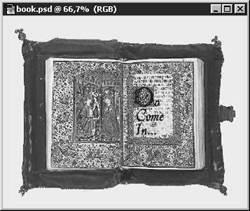
Attól függően, hogy milyen típusú képet, a módszer lehet a legegyszerűbb és leggyorsabb. Ha, akkor egyszerűen hozzon létre egy kiválasztási és alakítani egy hurok. Nézzünk egy példát. Az 1. ábra a vizsgálati kép - Nyitott régi könyv egy homogén háttér. Ha azt szeretnénk, hogy külön a képet a háttérben a könyv, ez megtörtént azáltal a könyvet.
1. ábra. Test képet. Mi lesz, hogy hozzon létre egy kontúr körül egy könyvet a külső szélén
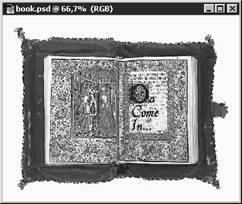
Kiválasztás kép egy részét lehet a különféle eszközök. Ebben az esetben a legjobb, hogy közeledünk a varázspálca (Magic Wand), mert gyakorlatilag az összes pixel azonos háttérszínt. Állítsa be a képméretet tolerancia paraméter (tolerancia) 25 hogy behatolása háttér pixelek a kiválasztott régióban annak ellenére, hogy néhány variáció a színek, válassza ki a mintát, majd kifizeti a kiválasztott terület kiválasztásával Isolation - Invert (Kiválasztás - Inverse)
2. ábra. A könyv kiemelt
Most átalakítani a térség egy útvonalat:
1. Ellenőrizze, hogy az áramkör (Paths) paletta van jelen a képernyőn. Ha nem, akkor válassza ki a menü parancs Ablak - Show kontúrok (Ablak - Show Paths).

Válasszon Form munkagörbét (Tedd Work Path) a paletta menü legördülő ha rákattint a gombra a jobb felső sarokban a paletta (lásd. 3. ábra).
3. ábra. paletta menüjében körvonalak (Paths)
3. Az egyetlen paraméter, amely előírja a beállításokat a párbeszédpanelen létesítéséhez munkagörbét (Tedd Work Path) ábrán látható. 4, - a tolerancia (tűrés). Ez határozza meg, milyen közel van a határ a kiválasztás Photoshop generált körvonalait. Minél kisebb a tolerancia, annál pontosabban a kontúr alakját követi a területen.
4. ábra. Annak megállapítására, egy párbeszédablak munkagörbét (Tedd Work Path)
Meg kell jegyezni, hogy komplex kontúrok foglalnak sok számítógép erőforrásait. A „komplex” kifejezés a körvonalait nagyszámú csomópontok, kanyarok, görbe vonalú szegmenseket, és így tovább. D. Felépítésük lelassíthatja a számítógépet képfeldolgozás, a növekedés a fájl mérete, és esetleg a problémáit kép nyomtatás. Pontosabban, vigyázz összetett kontúrokat.
Példánkban először próbáltam használni tűrése 5 pixel. Amint az az 5. ábrán látható, az eredmény minősége elfogadhatatlan volt. Photoshop beépített áramkör túl önkényes és kb. Nyilvánvaló, hogy ez simított vonal nem ismételjük meg kellő pontossággal a kanyarban a könyv a kép szélei.
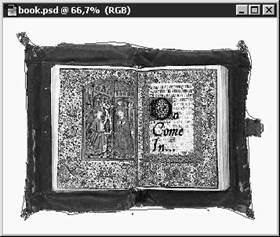
5. ábra. Ha az áramkör nem fekszik szorosan ahhoz, hogy a szélén kiválasztási eszközökkel paraméter tolerancia (tűrés) volt túl nagy értéket
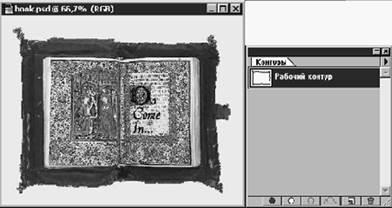
Ha az eredmény nem volt sikeres, válassza ki az egyik kedvenc csapatok Photoshop: Szerkesztés - Visszavonás (Edit - Undo). Megszakítása áramkör építési alapuló kiválasztási, próbálja ki kisebb tűrés értéke (tűrés). Miután néhány kísérletezés, azt találtuk, hogy a tolerancia 1 pixel elég kielégítő (lásd. 6. ábra).
6. ábra. Ha a pontos paraméter értékét Tolerancia (tűrés), az áramkör reprodukálja az alak a kiválasztott terület tűrhetően
4. Gratulálunk! Ez megfelel a legigényesebb kör szabályozó. Figyelemreméltó az is, hogy a palettán körvonalak (Paths) megjelent szöveg megfelel a kontúrt. Alapértelmezésben ez kapta a nevét a működtető áramkör (Work Path).
Át is nevezheti a kontúrt az ízlése szerint dupla kattintással a nevét a palettán körvonalak (Paths). A Mentés párbeszédablakban áramkör (Save Path), a 7. ábrán látható, írja be az új nevet, majd kattintson az Igen gombra (OK). körvonal
„Mentett”, mint egy része a fájlt, hogy a neve a párbeszéd hangzik egy kicsit furcsa.
7. ábra. Nevezze kontúr segítségével a kontúr a párbeszédablak Mentés (Save Path)
Megjegyzés Bár az elnevezés a kontúrok, és nem szükséges, hasznos, különösen, ha megy, hogy egy csomó áramkörök egyetlen dokumentumban. Ha nem átnevezni a primer körben, hozzon létre egy második, akkor cserélje ki az első paletta körvonalak (Paths). De ne aggódj: két kör még mindig léteznek, és akkor még átnevezni az első, ha a parancs Undo (Visszavonás), majd válassza ki a paletta menü Save kontúr (Save Path). Ha ez úgy hangzik túl zavaró, akkor csak megváltoztatni a nevét, a kontúrok, ahogy jönnek létre. Ez nem egészen helyes beszélni létrehozását a „hurok”. Tulajdonképpen áramkör, amit a képernyőn lát alkotja számos alkontúrt által létrehozott Photoshop. A mi szempontunkból azonban nagyon is lehetséges, hogy nem tartják őket együtt, egy áramkör.
Nem szabad elfelejteni, egy funkció: nincs az áramkörök létrehozott valójában nem része a képet. Ez azt jelenti, hogy a kép létrehozásakor kontúrok nem változtat. Akkor feltételezhető, hogy a kontúrok vannak elhelyezve a különböző szinteket, ha azokat rajzolt egy átlátszó lemez a film és egyetlen célja van: hogy megkönnyítse a munkát a képet, kifejtése nélkül befolyása rá. Van egy másik módja annak, hogy hozzon létre egy hurok alapján a kiválasztott területet. Kiemelni ezt a régiót, majd kattintson a Form munkagörbét válogatott (Csináld Work Path a kijelölés), az alsó része a kontúr panel (Paths). Photoshop ebben az esetben létrehoz egy hurok automatikusan (lásd. Ábra. 8), egy előzőleg beállított érték tolerancia (tűrés). Ne felejtsük el, hogy nevezze át az utat a kontúr a párbeszédablak Mentés (Save Path)!

8. ábra. Ekkor a kiválasztott területen felállított körül a bal oldali ábrát oldalon a könyv. Ha átalakítjuk a terület a Photoshop áramkör fogja használni a tolerancia értéke 1 pixel, a korábban megállapított
Létrehozása kontúrokat a toll eszközt (Pen)
Bizonyos esetekben, hozzon létre egy külön terület túl nehéz vagy igényel túl sok munka a képre. Ebben az esetben, gondoljon a szerszám Pen (toll) és rajzoljuk körbe kézzel. Ha van tapasztalat az vektorgrafikus programok, mint például az Adobe Illustrator vagy Macromedia FreeHand, akkor valószínűleg tudja az eszközöket a rajz Bezier görbéket, mint Toll eszköz (Pen). Ha nem eddig dolgozni ilyen eszközöket, akkor tisztában kell lennie azzal, hogy ezek használata megköveteli, hogy bizonyos képességek, bár az eredmények megtérülnek legjobb.
MEGJEGYZÉS Forma Bezier görbe által meghatározott egy sor három pontot: az egyik fekszik a görbét is, és ismert, mint egy csomópont, vagy csak a csomópont és a másik két - a görbe a végén a szegmensek származó csomópont (ezek az úgynevezett ellenőrzési pontok). Mozgó ellenőrzési pontok meghatározza az alakja és az irányt a görbe fragmensek szomszédos csomóponthoz. Ha azt mondta, emlékeztet a kínai puzzle, ne aggódj - akkor foglalkozni vele példákkal.
A legjobb módja annak, hogy megértsük, hogyan kell használni a Toll eszköz (Pen), - az, hogy „játszani” vele, ami egy üres Photoshop dokumentumot. Ez az, amit fogunk csinálni a következő gyakorlat.
1. Először hozzon létre egy új Photoshop-dokumentum, elég nagy méretű, hogy képes szabadon rajzolni. 500 300 képpontos jól hangzik, de a háttérben fürdik fehér, jól néz ki.
2. Minden esetben, tettem meg a dokumentumot, hogy használják, végre ezt a gyakorlatot, a mellékelt CD-ROM-on. A fájl neve pen.psd.
3. Válassza ki a Toll eszköz (Pen), látható ris..9. Is, győződjön meg arról, hogy a kontúrok a paletta (Paths) látható a képernyőn.
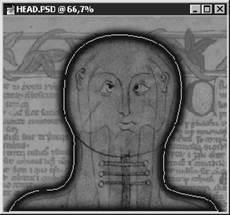
A stroke a hatás csak a körvonala, hanem az egész régió által határolt őket. Jelölje ki a görbét, majd a stroke Path (stroke Path) a paletta menüjében. párbeszédablak segítségével kiválaszthatja a megfelelő eszközt a stroke Ceruza (ceruza) vagy Brush (Ecset) a blur (elmosás), vagy szivaccsal (szivacs). Bármelyik eszközt választja a legördülő párbeszédpanelen Photoshop amikor a stroke a jelenlegi beállításokkal. Ezért, ha szeretné, például körbevághassuk kontúr festékszóró eszközök (airbrush) értékben (nyomás), 60% -ával egyenlő, győződjön meg arról, hogy be van állítva a palettán Airbrush (festékszóró Options) előtt. ahogy válassza ki a parancsot stroke Path (stroke útvonal).
Fig.29. A kontúr egy furcsa karakter feje körül egy festékszóró
By the way, van helyi módszerek kitöltés és a körvonal körvonalazza. Tartsa az egérmutatót egy adott gombra az alján a kontúrok a paletta (Paths), és a szerszám csúcsa segít megtalálni a gombokat, és megtalálja azt, ami biztosítja a töltet és a stroke.
Az Exchange felvázolja a program Illustrator
Adobe Illustrator, ha emlékszel, egy olyan program, vektorgrafikus, ami azt jelenti, hogy működik a képekkel, le egy sor csomópontok, vonalak és görbék. Így ez a program tökéletesen alkalmasak az a kontúrok, és akkor csere hurkok közötti Photoshop és Illustrator.
Transzfer áramkörök Photoshop Illustrator
Mi lenne, hogy használja a Photoshop Illustrator körvonalazza a program? Az első dolog az, hogy az egyes programok saját erősségeit, és van értelme, hogy teljes mértékben kihasználni azokat. Ha áramkörök igényel jelentős szerkesztési, van egy ok arra, hogy küldje el az Illustrator, mert a program egy erősebb és rugalmasabb szerkesztő kontúrok. Ha befejezte a szerkesztést, akkor küldje el a kontúrokat vissza Photoshop. Másrészt, a Photoshop programban, amikor először létrehozza áramkörök pontosabb eredményt, mint az Illustrator. automatikus útvonaltervezést mechanizmus Illustrator alkalmazás nem mindig elég pontos, mint a Photoshop, akkor arról, hogy a kiosztott területek tetszőleges pontossággal, majd ezeket a területeket a kontúrok. Így van értelme létrehozni Photoshop kontúrok, ami később felhasználható Illustrator építésére grafikus képek, mint a logók és ikonok. Exportálni az utat az Illustrator programban, kövesse az alábbi lépéseket:
1. Hozza létre a kívánt kontúrt.
2. Válassza ki azt a névre kattintva vonalon kontúrt a paletta útvonalak (Paths).
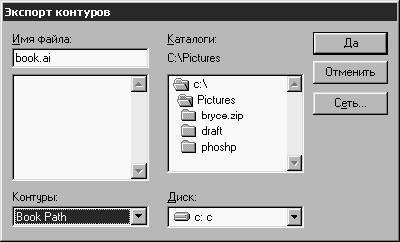
Válassza a File - Export - Körvonallal Illustrator (File - Export - Út a Illustrator), okoz egy párbeszédablak kontúrok export ábrán látható. 30.
Ábra30. Export párbeszédablak vázolja Illustrator
4. A Path lista (Vázlat) lehet választani az export csak a kiválasztott útvonal (ebben az esetben a könyv Path); dokumentum határokat (Document Bounds), ami azt jelentené, létrehozását egyetlen áramkör, amely meghatározza a mérete és alakja a Photoshop dokumentum; Minden áramkör (Minden útvonal), tartalmazza a Photoshop-dokumentumba, vagy bármilyen kontúr kép nevét.
5. Kattintson a Yes gombot (OK). Most már csak megnyit egy új fájlt az Illustrator lásd a vázlatot szerkeszthető.
áramkör átviteli Illustrator a Photoshop programban
Már említettem az egyik oka annak, hogy lehet, hogy te továbbítja áramkörök Illustrator Photoshop Photoshop pontosabb meghatározásában konturov1. Minden alkalommal, amikor be egy képet az Illustrator a Photoshop, a kontúrok ki kell emelni azokat a területeket, Photoshop, Illustrator már benne van a program fájlt. A következő lépéseit ismerteti, hogy átalakítsa a kontúrok a program Illustrator.
1. Az Illustrator, válassza ki a kívánt útvonal konvertálni.
2. Másolja a vágólapra.
3. Váltson Photoshop és a másolt kontúrok a dokumentumban.
4. Látni fogja, egy párbeszédablak kérdezi, hogyan kell beágyazni a körvonalait. Válassza Paste mint áramkör (Beillesztés Path), majd kattintson az Igen gombra (OK).
A kör készen áll a használatra. Ez nagyon egyszerű!
Transfer áramkörök kiadványszerkesztő program
1. A Photoshop, hozzon létre egy vázlatot, és jelölje ki.
2. A kontúrok a paletta menüjének (Paths), válassza Vágógörbe (clipping path).
3. Ellenőrizze, hogy a legördülő Contour (Path) párbeszédablak, a 31. ábrán látható, a kívánt kontúr került kiválasztásra, és állítsa be a kívánt paraméter értékét Helyesbítés (Flatness). Ez határozza meg a pontosság a lejátszását, ha egy dokumentum nyomtatásához. Minél magasabb az érték, annál nagyobb a pontosság. Print használatát Ezen paraméterek értékeit a tartományban 1-3 nyomtatókat alacsony felbontású (300-600 dpi). Amikor nyomtat egy nagy felbontású (1200-2400 dpi) próbálja meg 7-10. Tartsuk szem előtt, hogy egyes esetekben a magas állásba Helyesbítés (Flatness) okozhat nyomtatási problémákat, és gyakran lassítja az idő a dokumentum nyomtatása.